在AutoCAD2014如何设置夹点?这篇文章主要为大家讲解一下关于AutoCAD2014设置夹点的操作步骤,感兴趣的小伙伴们动手操作一下吧。
AutoCAD2014设置夹点的教程:
1.首先,打开AutoCAD2014,在菜单栏依次选择【文件】》【打开】选项,选择需要的dwg文件后点击【打开】按钮。
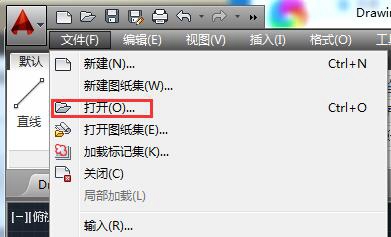
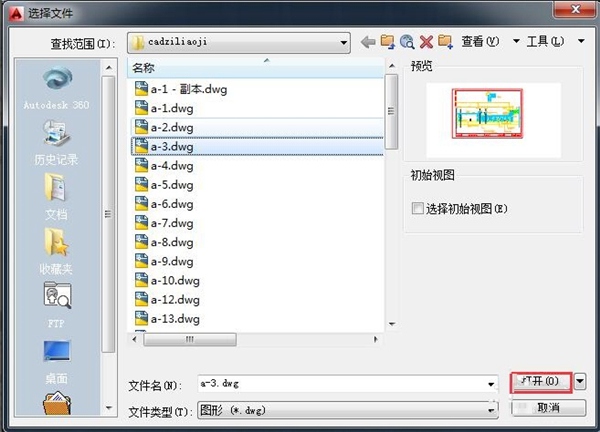
2.选择对象后,会在被选中对象中显示对象的夹点。该夹点默认情况下以蓝色小方块显示。
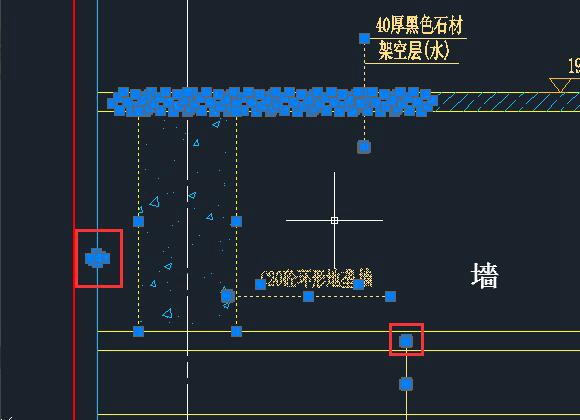
3.可以对夹点的大小、颜色等参数进行设置。点击软件左上角的【应用程序】》【选项】按钮。
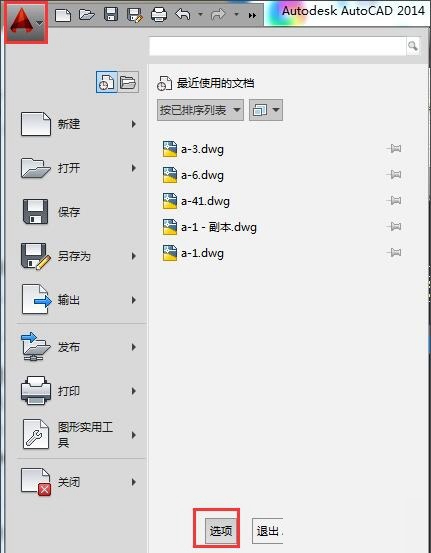
4.在弹出的【选项】面板中切换到【选择集】选项卡。
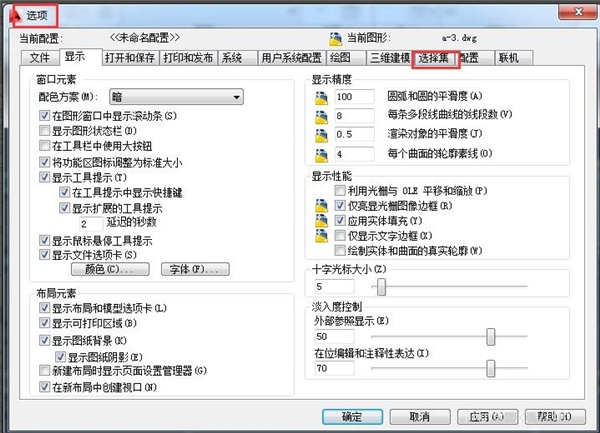
5.在【选择集】面板可以对夹点的颜色和显示进行详细的设置。
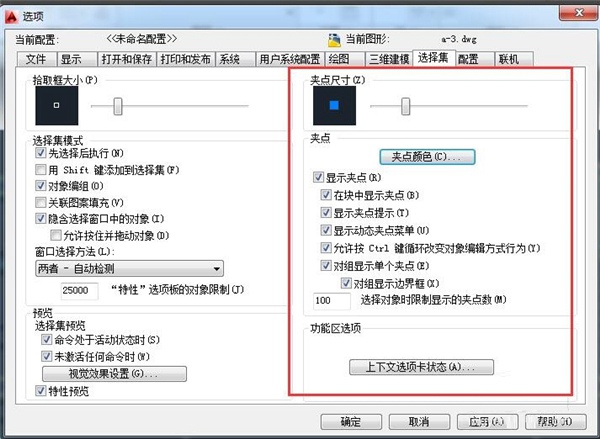
6.如果对夹点设置各选项不理解的可以点击【帮助】按钮。
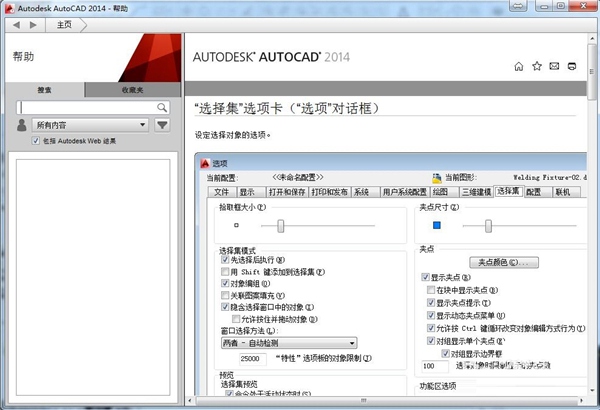
以上就是小编给大家带来的AutoCAD2014设置夹点的教程,更多精彩内容请关注土木工程网网站。






